Xakamaynta Iftiiminta Daaqadaha ma shaqaynayso ama si toos ah uma beddesho
Qaar ka mid ah isticmaaleyaasha Windows 11/10 waxay soo sheegeen in dhalaalkooda shaashadu(screen brightness) si toos ah isu beddelo ama aanu si sax ah u shaqayn. Ma hagaajin karaan dhalaalka. Haddii Windows 11/10 slider(Brightness) dhalaalku aanu shaqaynayn ama uu si toos ah ugu beddelayo nidaamka kombayutarka, markaa qoraalkani wuxuu kaa caawin doonaa xallinta dhibaatada iyo hagaajinta dhibaatada.
Windows 11/10 Xakamaynta Iftiinku(Brightness Control) ma shaqaynayo
Fadlan(Please) dhex mar liiska oo dhan ka dibna go'aanso mid ka mid ah talooyinka aad jeclaan lahayd inaad isku daydo oo go'aanso amarka aad rabto inaad isku daydo.
- Cusbooneysii darawalkaaga Graphics
- Soo celi dejinta caadiga ah ee Qorshaha Korontada(Power)
- Dami Nalka La-qabsiga
- Dami Tignoolajiyada Keydinta Awooda Intel(Intel Power Saving Technology)
- Dami Hawsha Dib u Dajinta Iftiinka
- Ku orod Power shooga.
- Isticmaal qalabka POWERCFG.
1] Cusbooneysii darawalkaaga Graphics
Ugu horreyntii(First) , booqo bogga soo-saaraha oo cusboonaysii fiidyahaaga iyo darawallada garaafyada(update your video and graphics drivers) , moodeelkaaga.
2] Dib u soo celinta(Restore) goobaha caadiga ah ee Qorshaha Korontada(Power)
Furo Control Panel > All Control Panel Items > Power Options > Edit Plan Settings Dejinta Qorshaha oo soo celi jaangooyooyinka qorshaha korantada ee caadiga ah adigoo gujinaya Soo Celinta Dejinta default ee qorshahan(Restore default settings for this plan) . Tan u samee dhammaan Qorshayaashaaga Korontada.
3] Deli Nalka La-qabsiga
Dami Nalka La-qabsiga(Adaptive Brightness) oo arag. Furo Control Panel > Power Options . Fur qorshahaaga tamarta firfircoon oo dooro Beddel(Change) habaynta qorshaha ikhtiyaarka si aad u furto daaqada Settings Plan Edit . (Edit Plan Settings)Hadda dhagsii Beddel(Change) awooda horumarsan ee ikhtiyaariga ah si aad u furto wada hadalka Power Options . Marka xigta, balaadhi Muujinta(Display) ka dibna balaadhi Karti La-qabsiga Iftiinka(Enable Adaptive Brightness) . Demin
4] Dami(Disable) Tignoolajiyada Keydinta Awooda Intel(Intel Power Saving Technology)
Haddii laptop-kaagu isticmaalo processor-yaasha Intel , dami Tignoolajiyada Keydinta Awooda Intel(Intel Power Saving Technology) . Waxaad ka heli doontaa goobtan Dell ama Xarunta Xakamaynta Vaio(Vaio Control Center) . Wax badan oo arrintan ku saabsan bartan dhalaalka kumbuyuutarka ee shaashadda(Computer screen brightness flickering) .
5] Dami Hawsha Dib u Dajinta Iftiinka
Fur Jadwalka Hawsha(Task Scheduler) adiga oo isticmaalaya Raadinta Bilawga(Start Search) . Shaxda bidix, waxaad ku arki doontaa Maktabadda Jadwalka Hawsha(Task Scheduler Library) . U gudub (Navigate)Microsoft > Windows > Display > Brightness .
Shaxda saxda ah, haddii aad aragto hawl la qorsheeyay oo la yiraahdo BrightnessReset , laba jeer dhagsii > Properties > Triggers tab > Edit . Hadda dami(disable it) oo arag inay adiga kuu shaqaynayso.
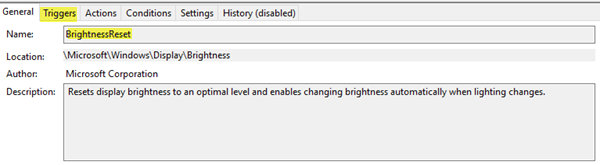
Haddii aysan ku caawin, waxaad dib u dami kartaa.
Akhri(Read) : Ma jiro slide dhalaal ah gudaha Windows 11 .
6] Orod dhib-bixiyaha awoodda
Orod ku- dhismay Power Troubleshooter(Power Troubleshooter) oo arag inuu ku caawinayo. Waxaad ka geli kartaa adigoo isticmaalaya Windows Settings Settings ama waxaad si toos ah u socodsiin kartaa amarka soo socda si aad u soo qaadato dhibbanaha Awoodda ee ku dhex jira.(Power Troubleshooter)
msdt.exe /id PowerDiagnostic
Marka aad ku dhufo Enter, waxaad arki doontaa Power Troubleshooter pop-up ah. Sidoo kale, haddii aad taqaano Aqoonsiga Xidhmada Cilad -sheegaha ee (Diagnostic Pack ID)dhibbanayaasha(Troubleshooter) kasta , waxaad awoodi doontaa inaad u yeedho adoo isticmaalaya khadka taliska.
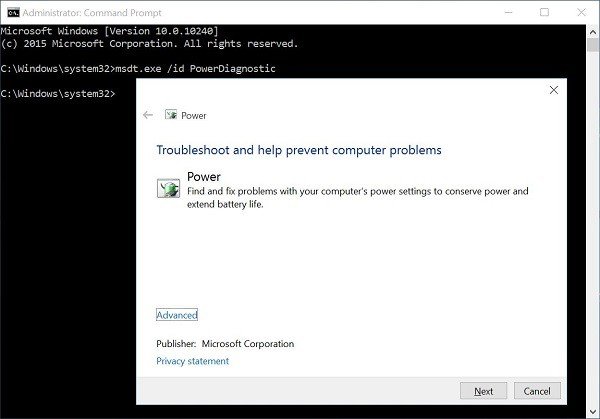
7] Isticmaal POWERCFG Tool
Haddii aad u baahan tahay inaad cilad dheeraad ah ku sameyso Qorshayaasha Korontada(Power Plans) , isticmaal aaladda ku dhex dhisan ee PowerCFG ee khadka taliska .
All the best!
TALO(TIP) : Daaqadaha Kormeeraha Iftiiminta(Monitor Brightness Slider) Daaqadaha wuxuu kuu ogolaanayaa inaad ku darto sawir toosan Windows(add a Brightness Slider to Windows) .
Related posts
Xulashada hibernate ayaa ka maqan Panel-ka kantaroolka gudaha Windows 11/10
Daar ama shid oo isticmaal Iftiinka Tooska ah ama La qabsiga gudaha Windows 10
Maareeyaha Aaladu waa madhan oo aan waxba ka muujinayn Windows 11/10
Software-ka ugu Wacan ee Xakamaynta Iftiinka ee Windows 11/10
Daar xiriirinta Shabakadda intaad ku jirto heeganka casriga ah Windows 11/10
Hagaaji Guuldarada Gobolka Power Darawalka gudaha Windows 10
Sida Loo Abuuro Ama Loo Tirtiro Qorshayaasha Korontada Gaarka ah ee Daaqadaha
Windows 7 Shaashadda iyo Xulashooyinka Awoodda Aan Shaqeyn?
Sida loo tuso ama loo qariyo muujinta Dim ka dib Xulashada Awoodda ee Windows
Sida loo beddelo waxa badhanka Power ku sameeyo Windows 11/10
TOff waa Jadwalka Korantada & Daminta ee Windows PC
Sida Loo Tijaabo Awood-siinta
Ku dar badhanka la jecel yahay ayaa ka baxay abka Sawirada
Sida Loo Badbaadiyo Awooda Battery-ga Markaad Ka Daalacanayso Shabakadda Internet Explorer
Akhri: Sida loo beddelo Shaashadda Qufulka Muddada Wakhtiga ee Windows 11/10
Beddel goobaha warbaahinta badan adoo isticmaalaya qalabka PowerCFG gudaha Windows 11/10
Sida loo Beddelo Qorshaha Korontada ee Windows 10
Daaqadaha PC-gu ma seexdo; Qaabka hurdada oo aan shaqaynayn Windows 11/10
Habka gubashada ayaa guuldarreystay - Qaladka Awood-siinta Awoodda ama Cilad Xawaaraha Dhex-dhexaadka ah
Sida loo suurto geliyo ama loo damiyo Badbaadiyaha baytariga gudaha Windows 11/10
